
图像处理 占存:2.32MB 时间:2021-03-30
软件介绍: Adobe PhotoShop CC2018是由Adobe公司最新打造的一款专业化图像处理工具。PhotoShop CC2018功能...
很多人不知道Photoshop CC怎么缩放图片?今日为你们带来的文章是Photoshop CC缩放图片的方法,还有不清楚小伙伴和小编一起去学习一下吧。
第一步:首先我们打开电脑上的photoshop CC软件(如图所示)。
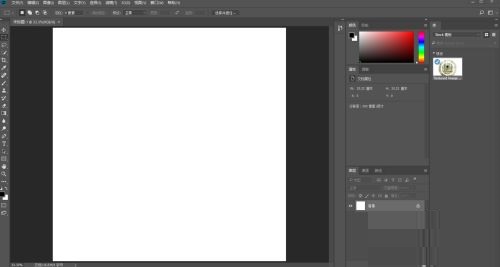
第二步:然后我们点击文件,打开图片(如图所示)。
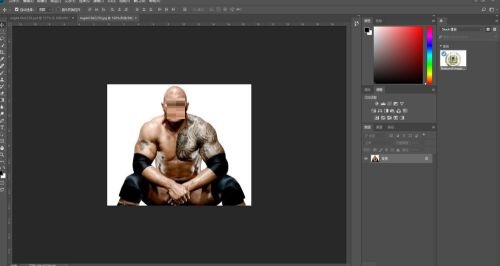
第三步:接着按背景图片缩放快捷键 Alt+鼠标滚轮。(按住alt键,然后滚动鼠标滚轮就可以缩放图片大小)(如图所示)。
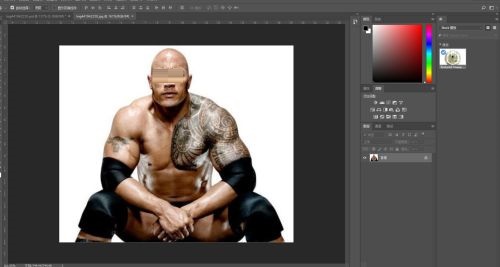
第四步:然后我们在背景图上再插入一张图片(如图所示)。
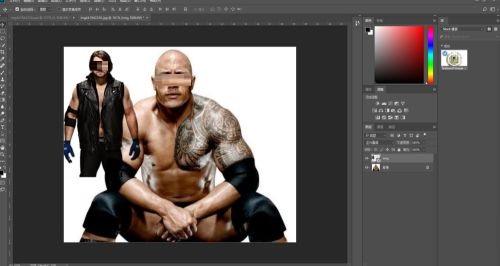
第五步:我们插入图片之后,我们在图层面板就可以看到我们新插入图片的图层,我们选中那个图层(如图所示)。
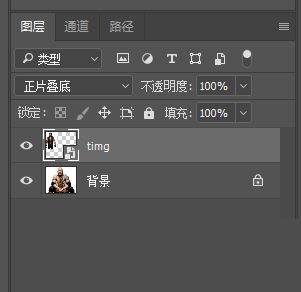
第六步:我们在上方工具栏中,选择图层,勾上显示变换控件(如图所示)。

第七步:最后我们会发现我们可以缩放那个图层,缩放图片大小(如图所示)。
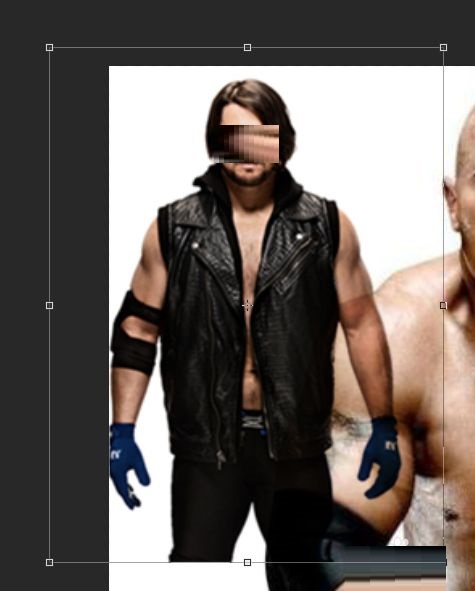
以上就是小编给大家带来的Photoshop CC怎么缩放图片的全部内容,希望能够帮助到大家哦。